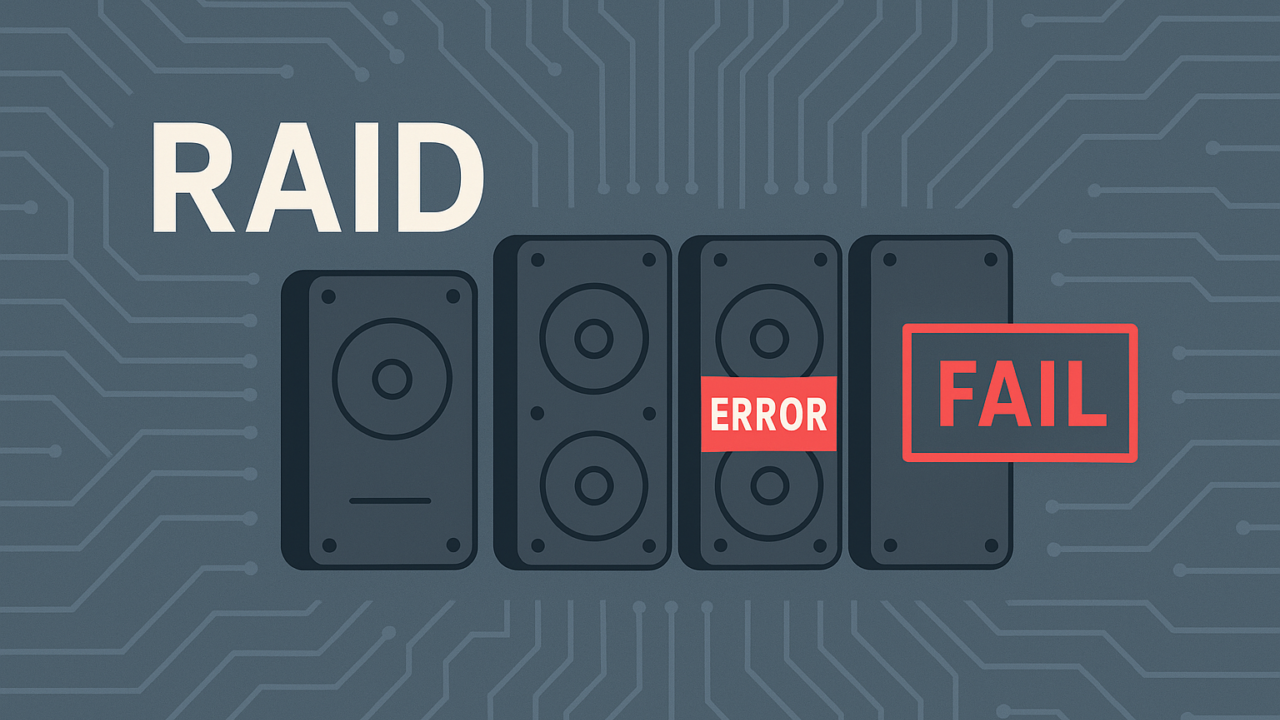・RAID構成を確認しようとしたら、RAID Managerが起動しない
・富士通のServerView RAID Managerが突然使えなくなり、状態の確認ができない
・再インストールや再起動を試しても改善せず、システム管理に支障が出ている
RAID Managerは、RAID構成の正常性を監視・管理するために不可欠なツールです。
しかし、Javaのバージョン不一致やネットワーク設定の不整合、ファイアウォールのブロックなどが原因で、突然起動できなくなるケースも少なくありません。
このようなトラブルを放置すると、RAID構成の障害や劣化に気づかず、データ損失やシステム障害につながるおそれもあるため注意が必要です。
本記事では、RAID Managerが起動しないときに考えられる原因と、確認すべき設定や再構築の手順についてわかりやすく解説します。
大切なデータやサービスを守るためにも、早期に原因を特定し、必要に応じて専門業者への相談も検討してください。
目次
RAID Managerが起動しない主な症状
RAID Managerが起動しない際の主な症状は次の通りです。
- WebブラウザでRAID Managerの画面が表示されない
- 「接続できません」や「通信失敗」などのエラーが表示される
- アプリケーションを起動してもウィンドウが開かない
- 管理端末からサーバーにアクセスできない
同じ症状でも、原因はさまざまです。適切な対処法を実行しないと、状況が悪化し、最悪2度と解決できなくなる可能性があります。
正常に使用できない原因は、見た目や使用感だけでは判断できないため、自己判断では原因を見誤るケースが多いです。そのため正確な原因を把握し、適切な対応をするには専門業者の診断が必要です。
当社では相談から初期診断まで24時間365日体制で無料でご案内しています。ぜひ気軽にご相談ください。
RAID Managerが起動しない主な原因
RAID Managerが正常に起動しない場合、ネットワーク設定からソフトウェアの不具合まで、さまざまな原因が考えられます。以下に代表的な原因をまとめました。
ネットワーク接続の問題
管理端末からRAID Managerがインストールされたサーバーへ通信できない場合、アプリ自体は正常でも起動できません。pingで応答がない場合は、物理接続やIPアドレス設定を見直しましょう。
ファイアウォールやポート設定の不備
RAID Managerはポート3173を使用します。ファイアウォールやセキュリティソフトでこのポートがブロックされていると、接続エラーが発生します。
ブラウザやJavaのキャッシュが原因
古いキャッシュが残っていると、Webインターフェースが正しく表示されず、起動できないことがあります。Javaとブラウザ両方のキャッシュをクリアするのが効果的です。
RAID Managerサービスの停止
サービスが停止していると、当然ながら管理画面も開けません。OSごとに適切なサービス再起動コマンドを実行してください。
RAID ManagerまたはJavaのバージョン不整合
古いRAID ManagerやJavaのバージョンでは、互換性の問題で起動しないケースがあります。最新版へのアップデート、またはクリーンインストールが必要です。
法人向けデータ復旧サービスをお探しの方へ
法人のお客様では、社内サーバやRAID構成のストレージ、業務用PCや外付けHDDといった社内のデータ環境でトラブルが起きると、単なるデータ損失だけでなく、業務停止や情報漏えいリスクにつながるおそれがあります。
「自分で試してよいのか」「どのタイミングで専門業者に相談すべきか」判断に迷われる法人ご担当者様も少なくありません。当社では、法人専任のアドバイザーが状況を伺い、最適な復旧プランをご案内します。
サーバやNASなど機器を社外に持ち出せない場合は、専門エンジニアによる出張訪問での診断・復旧にも対応しています。セキュリティ体制や復旧事例、よくある質問は、以下の法人向け専用ページにまとめています。業務データの復旧でお困りの際は、こちらもあわせてご覧ください。
RAID Managerが起動しない主な対処法
RAID Managerを正常に起動させるために行うべき対処法を、順を追って紹介します。
ネットワーク接続の確認
RAID Managerを利用するには、管理端末から対象サーバーへ正常に接続できる必要があります。
- 管理端末からコマンドプロンプトを開く。
ping サーバーのIPアドレスを実行。- 応答がない場合、LANケーブルやIP設定を確認。
ファイアウォールとポート設定の見直し
ポート3173が閉じていると接続できません。許可設定を確認・追加しましょう。
- Windowsファイアウォールの「詳細設定」を開く。
- 「受信の規則」でポート3173が許可されているか確認。
- 許可されていない場合、新規ルールでポートを開放。
キャッシュクリア(ブラウザ・Java)
古いキャッシュが不具合の原因になるため、定期的なクリアがおすすめです。
- ブラウザのキャッシュをすべて削除。
- Javaコントロールパネルを開き、「一時ファイルの設定」からキャッシュ削除。
- 再度RAID Managerを起動して確認。
RAID Managerサービスの再起動
サービスが止まっている、または不安定な場合は再起動を試しましょう。
- Windows:「サービス」から「ServerView RAID Manager」を探す。
- 右クリックして「再起動」または「開始」。
- Linux:
/etc/rc.d/init.d/aurad restartを実行。
RAID Managerのアップデートまたは再インストール
不具合が解消しない場合は、最新版の導入が効果的です。
- コントロールパネルから既存のRAID Managerをアンインストール。
- 関連ディレクトリ(例:C:\Program Files)を削除。
- 富士通公式サイトなどから最新版をダウンロードしてインストール。
RAID Managerの起動不良は、ネットワーク設定からソフトのバージョン不整合まで幅広い原因が考えられます。一つずつ確実に原因を切り分けて対処することが大切です。それでも解決しない場合は、RAID構成自体やハードウェア障害の可能性もあるため、専門業者へ相談することをおすすめします。
自力で対応できない場合はデータ復旧の専門業者に相談する

自力で対応できない場合や、機器が物理的に破損している場合、個人での修復は困難です。重要なデータが含まれている場合、データ復旧専門業者に依頼するのが最も安全です。
データ復旧業者では、問題の根本原因を特定し、安全にデータを回復する最善の方法を提案できます。デジタルデータリカバリーでは、相談から初期診断まで24時間365日体制で無料でご案内しています。まずは復旧専門のアドバイザーへ相談することをおすすめします。
デジタルデータリカバリーの強み

デジタルデータリカバリーは「データ復旧専門業者17年連続データ復旧国内売上No.1」(※1)の実績を持つデータ復旧業者です。
データ復旧の技術力として、一部復旧を含む復旧件数割合92.6%(※2)を誇っています。
他社で「復旧不可能」と判断された機器を、当社が復旧に成功した事例は数えきれません。実際に、他社復旧不可相談件数でも8,000件超 (算出期間:2016年6月1日~) を超えています。
これこそが“データ復旧の最後の砦”と呼ばれる理由です。どんな状態でも、諦める前にまずはご相談ください。最善を尽くしてデータを取り戻します。
※1:データ復旧専門業者とは、自社及び関連会社の製品以外の製品のみを対象に保守及び修理等サービスのうちデータ復旧サービスを提供し、その売上が総売上の50%以上を占める企業のこと。第三者機関による、データ復旧サービスでの売上の調査結果に基づく(算出期間:2007年~2023年)
※2:2025年9月実績。一部復旧:完全復旧に至らなかったが、一部復旧できた場合。完全復旧:復旧希望データを100%復旧できた場合
相談から初期診断まで無料で対応可能
初期診断とは、機器に発生した障害の原因を正確に特定し、復旧の可否や復旧方法を確認する工程です。デジタルデータリカバリーでは、経験豊富な技術者が「初期診断」を行い、内部の部品にダメージを与えることなく問題を見つけます。
データ障害のパターン15,000種類以上もありますが、「ご相談件数50万件超」(算出期間:2011年1月1日~)を持つ当社は、それぞれの障害原因をデータベースから即座に情報を引き出し、原因を正確に特定できる体制を整えています。
よくある質問
いえ、かかりません。当社では初期診断を無料で実施しています。お客様の機器に初期診断を行って初めて正確なデータ復旧の費用がわかりますので、故障状況を確認しお見積りをご提示するまで費用は頂いておりません。
※ご郵送で機器をお預けいただいたお客様のうち、チェック後にデータ復旧を実施しない場合のみ機器の返送費用をご負担頂いておりますのでご了承ください。
機器の状態によって故障の程度が異なりますので、復旧完了までにいただくお時間はお客様の機器お状態によって変動いたします。
弊社は、復旧完了までのスピードも強みの1つで、最短即日復旧・ご依頼の約8割を48時間以内に復旧完了などの実績が多数ございます。ご要望に合わせて柔軟に対応させていただきますので、ぜひご相談ください。
営業時間は以下の通りになっております。
365日24時間、年中無休でお電話でのご相談・復旧作業・ご納品・アフターサービスを行っています。お困りの際は是非ご相談ください。
電話受付:0:00~24:00 (24時間対応)
電話番号:0800-333-6302
来社受付:9:30~21:00
復旧できる可能性がございます。
弊社では他社で復旧不可となった機器から、データ復旧に成功した実績が多数ございます。 他社大手パソコンメーカーや同業他社とのパートナー提携により、パートナー側で直せない案件を数多くご依頼いただいており、様々な症例に対する経験を積んでおりますのでまずはご相談ください。
この記事を書いた人

デジタルデータリカバリー データ復旧エンジニア
累計ご相談件数50万件以上のデータ復旧サービス「デジタルデータリカバリー」において20年以上データ復旧を行う専門チーム。
HDD、SSD、NAS、USBメモリ、SDカード、スマートフォンなど、あらゆる機器からデータを取り出す国内トップクラスのエンジニアが在籍。その技術力は各方面で高く評価されており、在京キー局による取材実績も多数。2021年に東京都から復旧技術に関する経営革新優秀賞を受賞。